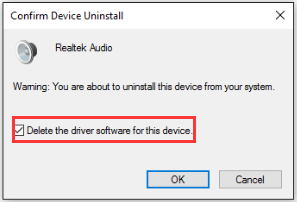თუ Windows- ის თქვენი ძველი ვერსია განაახლეთ Windows 10-ის უახლეს ვერსიაზე, შეიძლება განიცადოთ მდგომარეობა, როდესაც თქვენი კომპიუტერიდან არ მოდის ხმა წინადან განახლებისთანავე ვერსია ეს ძალიან ნორმალური საკითხია, რომელსაც Windows 10 მომხმარებლების უმეტესობა განიცდის ოპერაციული სისტემის განახლების შემდეგ.
ამასთან, ეს საკითხი ძალიან მარტივად მოგვარებადია.
ქვემოთ მოცემულია რამდენიმე მეთოდი, რომელთა გამოყენება შესაძლებელია პრობლემის მოსაგვარებლად. ამასთან, თქვენთვის სავალდებულო არ არის ყველა იმ მეთოდის გამოცდა, რომლებიც ქვემოთ არის აღწერილი.
- დაინსტალირებული დინამიკების პარამეტრების შემოწმება
- თქვენი აუდიო დრაივერის დეინსტალაცია
- თქვენი აუდიო დრაივერის განახლება შესაბამისად უახლეს ვერსიაზე
მეთოდი 1: დაინსტალირებული დინამიკების პარამეტრების შემოწმება
ნაბიჯი 1: მარჯვენა ღილაკით დააწკაპუნეთ ხმის ხატულაზე თქვენი სამუშაო მაგიდის მარჯვენა ქვედა მხარეს. თქვენ ნახავთ ხმების ვარიანტს. დააჭირეთ მას.
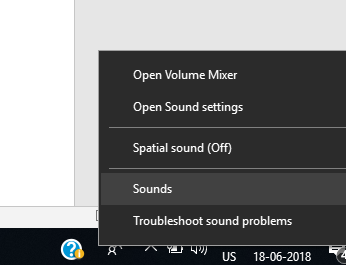
ნაბიჯი 2: ხმების პარამეტრზე დაწკაპუნების შემდეგ, თქვენ იხელმძღვანელებთ ამომხტარი ფანჯრისკენ, საიდანაც დაგჭირდებათ დაკვრის ვარიანტი.
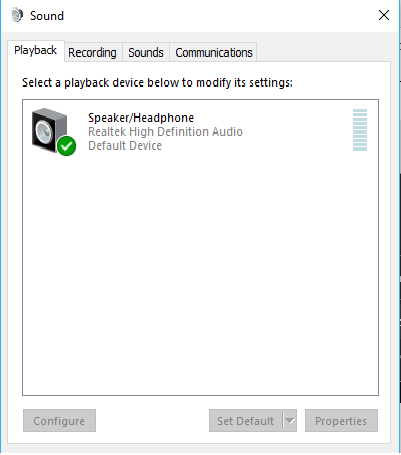
ნაბიჯი 3: დარწმუნდით, რომ დაკვრის ჩანართში სასურველია გამომავალი მოწყობილობა იყოს მწვანე ნიშანი. ეს მიუთითებს, რომ ეს დინამიკები თქვენი ნაგულისხმევი დასაკრავი მოწყობილობაა.
თუ მათ შემთხვევით არ მონიშნავენ, აშკარაა, რომ პრობლემა ამის გამოა. ამის გამოსასწორებლად, უბრალოდ დააჭირეთ მათ, დააყენეთ ნაგულისხმევი და დააჭირეთ OK. შეამოწმეთ, მოდის თუ არა ხმა შესაბამისად.
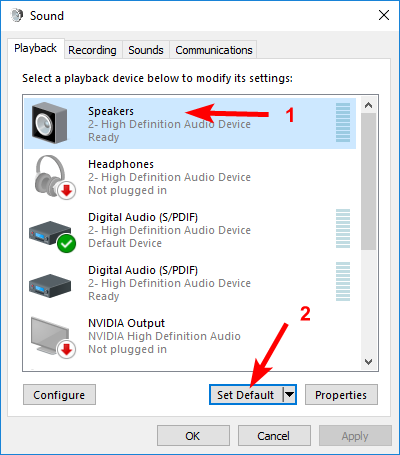
ნაბიჯი 4: თუ დინამიკები კვლავ არ აძლევენ რაიმე სახის ხმას მაშინაც კი, თუ ისინი დააყენებთ ნაგულისხმევ დაკვრის მოწყობილობებს, დააჭირეთ თვისებებს.
ნაბიჯი 5: თვისებებზე დაჭერის შემდეგ გამოჩნდება pop-up ფანჯარა და იქიდან უნდა აირჩიოთ მოწინავე ვარიანტი. იქიდან შეარჩიეთ სამუშაო ფორმა თქვენი სპიკერის შესაბამისად და დააჭირეთ ღილაკს OK.
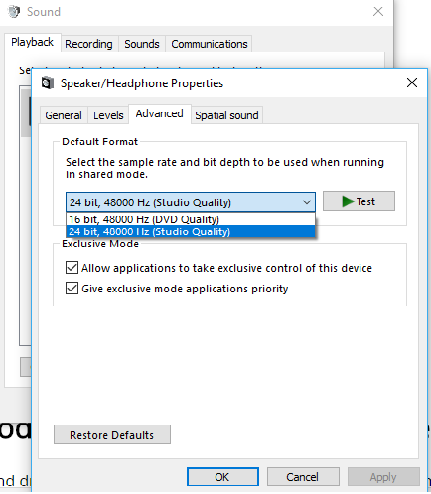
მეთოდი 2: აუდიო დრაივერის დეინსტალაცია
თუ თქვენი აუდიო დრაივერი გარკვეულწილად დაზიანდა, დაზიანდა ან შეუთავსებელი გახდა Windows 10-ის უახლეს ვერსიასთან, მაშინ უბრალოდ უბრალოდ, ახლავე წაშალეთ თქვენი აუდიო დრაივერი სისტემიდან, რადგან თქვენ ვერ შეძლებთ რაიმე ხმის მოსმენას დაზიანებული აუდიო დრაივერის საშუალებით.
ნაბიჯი 1: დააჭირეთ Windows- ის ლოგო-კლავიშს და დააჭირეთ x- ს, ეკრანის მარცხენა ქვედა კუთხეში გამოსაშლელი მენიუს გამოსავლენად.
ნაბიჯი 2: დააჭირეთ მოწყობილობის მენეჯერს
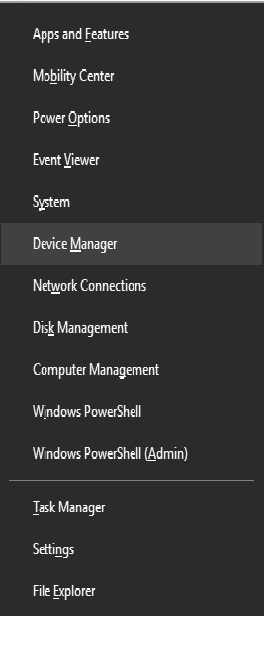
ნაბიჯი 3: მოწყობილობის მენეჯერის ფანჯარაში დააჭირეთ ხმის, ვიდეოს და თამაშის კონტროლერებს. იქ, დააჭირეთ მარჯვენა ღილაკს თქვენს წინასწარ დაყენებულ ხმოვან ბარათს და დააჭირეთ დეინსტალაციას.

ნაბიჯი 4: დადასტურების მოთხოვნის შემთხვევაში, დააჭირეთ ღილაკს დადასტურება და დააჭირეთ OK.